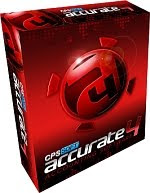Seringkali kita mengalamai kebingungan mengenai Fitur ini. Fitur ini berhubungan dengan setting pengakuan cost/nilai barang yang dicatat pada form Penerimaan Barang.
Penerimaan barang dari vendor tanpa disertai tagihan vendor biasanya akan dicatat dengan menggunakan form Penerimaan Barang . Jika form Penerimaan Barang dibuat berdasarkan Pesanan pembelian maka nilai barang yang diterima akan dicatat sesuai dengan nilai barang yang tercatat pada form Pesanan pembelian tersebut dan jika form Penerimaan Barang dibuat tanpa didahului Pesanan pembelian maka nilai barang yang diterima akan dicatat dengan nilai 0.
Kemudian biasanya akan muncul masalah pada saat tagihan vendor atas penerimaan barang tersebut diterima, dimana pada tagihan tersebut tercantum nilai beli dari barang yang Anda terima dan ada kalanya nilai tagihan barang tersebut tidak sama dengan nilai order barang sehingga menimbulkan adanya perubahan cost/nilai masuk Hpp barang.
Jika pencatatan penerimaan barang dan penerimaan tagihan atas pembelian barang tersebut dilakukan pada periode yang sama tentu perubahan cost ini tidak akan menjadi masalah, tetapi jika periode penerimaan barang dan periode penerimaan tagihan tidak sama maka akan timbul permasalahan yaitu pencatatan tagihan di periode saat ini akan mempengaruhi nilai persediaan yang telah dicatat di periode sebelumnya. Untuk mengatasi permasalahan ini ACCURATE menyediakan fitur Default Receive Cost yang terdiri dari 3 Update Type yaitu:
Reupdate by bill : nilai cost barang yang diterima pada form Penerimaan Barang yang dicatat pada periode yang lalu akan secara otomatis diperbaharui sesuai dengan nilai barang pada tagihan pada saat Faktur Pembelian atas penerimaan barang tersebut dicatat.
Do not reupdate by bill : nilai cost barang yang diterima pada form Penerimaan Barang yang dicatat pada periode yang lalu tidak akan diupdate sesuai dengan nilai barang pada tagihan Faktur pembelian pada saat Faktur pembelian atas penerimaan barang tersebut dicatat. Jadi nilai barang tidak akan berubah, dimana selisih antara nilai barang yang diterima dengan nilai barang pada tagihan akan dicatat pada “Default Difference Unbilled Account”. Akun yang disarankan sebagai default difference Unbilled Account adalah akun dengan tipe HPP.
Default Difference Unbilled Account adalah akun default yang berfungsi untuk mencatat selisih nilai cost barang yang diterima dengan nilai cost barang pada tagihan
Set to reupdate by bill if first bill date is on period as receivable date : Jika form Penerimaan Barang dan Faktur pembelian dicatat pada periode yang sama, maka ACCURATE akan secara otomatis memperbarui nilai persediaan yang dicatat pada form Penerimaan barang sesuai dengan nilai persediaan yang tercatat pada form Faktur pembelian, dimana jika Anda mengedit tanggal Faktur pembelian menjadi tanggal di periode yang berbeda dengan periode Penerimaan barang maka nilai persediaan yang telah diupdate tidak akan berubah lagi tetapi akan tetap mengikuti nilai Faktur pembelian tersebut. Sebaliknya jika pencatatan Penerimaan barang dan Faktur pembelian dilakukan pada periode yang berbeda, maka ACCURATE tidak akan memperbarui nilai persediaan yang tercatat pada formulir Receive Item dimana selisih antara nilai persediaan pada saat penerimaan dan pada saat tagihan akan dicatat pada akun default difference Unbilled Account. Jika terdapat pengeditan periode transaksi baik pada form penerimaan barang atau pada form Faktur pembelian, maka nilai persediaan tidak akan berubah.Anda membutuhkan ACCURATE SOFTWARE bagi perusahaan anda? atau ingin konsultasi terlebih dahulu menggunakan PROGRAM ACCURATE ,
Segera Hubungi
San-San
Telp : (021) 70303046 / 47
Sms : 0857 7000 2668
Email : marketing@softwareaccurate.com
http://www.programaccurate.com
Segera Hubungi
San-San
Telp : (021) 70303046 / 47
Sms : 0857 7000 2668
Email : marketing@softwareaccurate.com
http://www.programaccurate.com